반디컷 주요 메뉴
프로그램 좌측 상단에 있는 [메뉴] 아이콘을 클릭하면, 파일 열기, 파일 업로드, 프로젝트 파일 열기, 환경 설정, 프로그램 정보 등의 주요 메뉴를 확인할 수 있습니다.
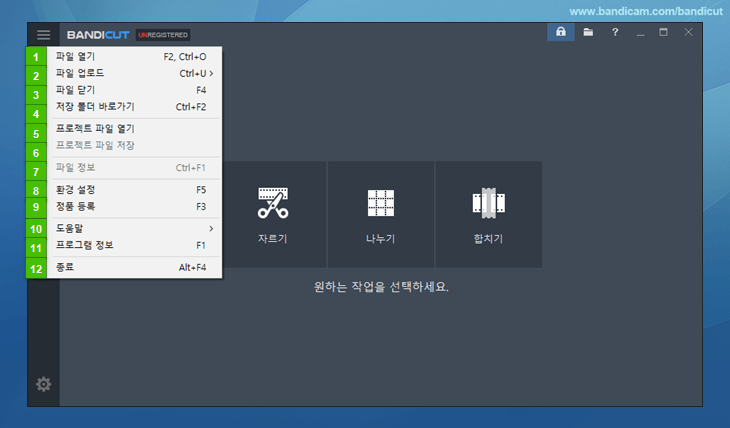
- 파일 열기: 편집할 동영상을 불러올 때 사용합니다.
- 파일 업로드: 유튜브나 비메오(vimeo)에 동영상을 업로드 할 때 사용합니다. » 자세히
- 파일 닫기: 불러온 동영상을 닫을 때 사용합니다.
- 저장 폴더 바로가기: 윈도우 탐색기로 반디컷 저장폴더를 열어볼 때 사용합니다.
- 프로젝트 파일 열기: 반디컷 프로젝트 파일(*.bcpf)을 불러올 때 사용합니다. » 자세히
- 프로젝트 파일 저장
 : 현재 편집중인 작업상태를 반디컷 프로젝트 파일(*.bcpf)로 저장할 때 사용합니다.
: 현재 편집중인 작업상태를 반디컷 프로젝트 파일(*.bcpf)로 저장할 때 사용합니다. - 파일 정보
 : 불러온 동영상의 파일 정보, 비디오 정보, 오디오 정보를 확인할 때 사용합니다.
: 불러온 동영상의 파일 정보, 비디오 정보, 오디오 정보를 확인할 때 사용합니다. - 환경 설정: 반디컷 프로그램에 대한 환경설정을 할 수 있습니다. » 자세히
- 정품 등록: 반디컷 프로그램에 대한 정품등록을 할 수 있습니다. » 자세히
- 도움말: 반디컷 사용방법 웹페이지를 열 때 사용합니다.
- 프로그램 정보: 반디컷 프로그램 정보, 저작권정보, 단축키 정보를 확인할 수 있습니다.
- 종료: 반디컷 프로그램을 종료할 때 사용합니다.
반디컷 주요 단축키
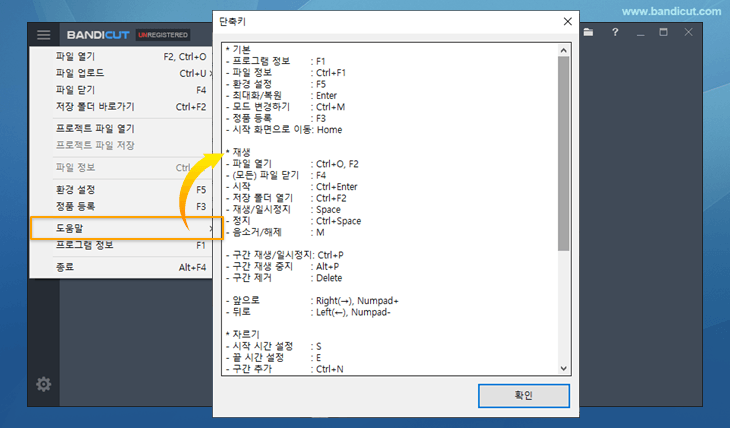
* 기본
- 프로그램 정보 : F1
- 파일 정보 : Ctrl+F1
- 환경 설정 : F5
- 최대화/복원 : Enter
- 모드 변경하기 : Ctrl+M
- 정품 등록 : F3
- 시작 화면으로 이동: Home
* 재생
- 파일 열기 : Ctrl+O, F2
- (모든) 파일 닫기 : F4
- 시작 : Ctrl+Enter
- 저장 폴더 열기 : Ctrl+F2
- 재생/일시정지 : Space
- 정지 : Ctrl+Space
- 음소거/해제 : M
- 구간 재생/일시정지: Ctrl+P
- 구간 재생 중지 : Alt+P
- 구간 제거 : Delete
- 앞으로 : Right(→), Numpad+
- 뒤로 : Left(←), Numpad-
* 자르기
- 시작 시간 설정 : S
- 끝 시간 설정 : E
- 구간 추가 : Ctrl+N
- 현재위치부터 구간 추가 : Ctrl+B
- 구간 복사 : Ctrl+V (반디캠 2024에서는 Ctrl+D)
- 다음 프레임 : Right(→), Numpad+
- 다음 키프레임 : Ctrl+Right(→)
- 5초 앞으로 : Alt+Right(→)
- 5초 앞으로 : Ctrl+Alt+Right(→)
- 이전 프레임 : Left(←), Numpad-
- 이전 키프레임 : Ctrl+Left(←)
- 5초 뒤로 : Alt+Left(←)
- 10초 뒤로 : Ctrl+Alt+Left(←)
- 이전 구간 선택 : Up(↑)
- 다음 구간 선택 : Down(↓)
- 이전 시간으로 이동 : Shift+Tab
- 다음 시간으로 이동 : Tab
* 합치기
- 이전 파일 재생/선택 : Left(←)
- 다음 파일 재생/선택 : Right(→)

